Så här fixar du CS: GO öppnas inte fel
Om du säger att CS: GO inte öppnas svarar CS: GO inte, när du säger CS: GO Play fungerar det, synkroniseras och stängs, vi löser det åt dig i den här artikeln.

Så här fixar du CS: GO öppnas inte fel
Om CS: GO inte svarar på dig, fungerar det, synkroniseras och stängs när du säger spela, vi kan göra ett misstag genom att inse det förslag jag kommer att ge dig;
1-) Uppdatera eller installera DirectX
DirectX är ett programmeringsgränssnitt för API-programvara som skapats av Microsoft för att förbereda multimediamjukvara, särskilt videospel, på ett bekvämt, snabbt och kompatibelt sätt. Om DirectX inte installeras är det mycket troligt att vi får ett sådant fel.
Om du har installerat DirectX tidigare kan du utföra installationen genom att klicka på länken som jag ger genom att utföra följande åtgärder;
- Låt oss komma till den här mappen: "C: \ Windows \ SysWOW64 \"
- I filen vi nått hittar vi D3DX9_43.DLL-filen och tar bort den.
Efter att ha tagit bort vår D3DX9_43.DLL-fil kommer jag att ladda ner följande DirectX-aktuella webbfil och utföra installationen och starta om datorn. Om du säger att du aldrig har gjort DirectX-installationen, klicka på länken som jag ger direkt nedan för att ladda ner den aktuella DirectX-webbfilen och starta om datorn.
Ladda ner DirectX nuvarande webbfil
2-) Verifiera integriteten hos spelfiler
Om vårt förslag ovan misslyckades skulle vår andra lösning vara att verifiera CS: GO-filfilens integritet. Detta kan vara fallet om en saknad fil eller nedladdning har gjorts. För detta;
- Klicka på biblioteksmenyn och högerklicka på Counter Strike: Global Offensive och klicka på Properties.
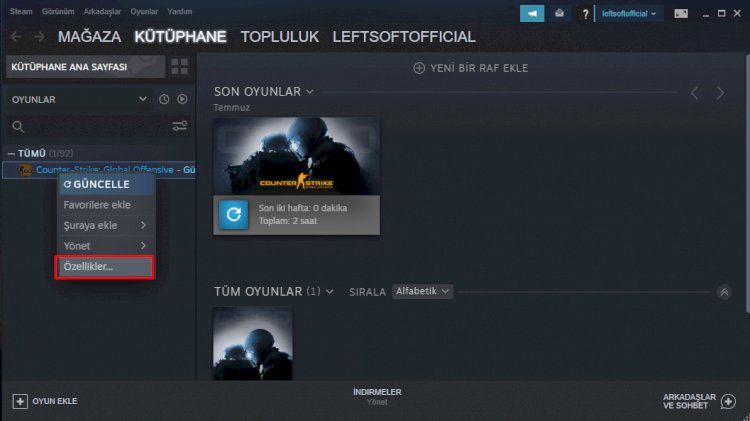
- Vi kontrollerar om det saknas några filer genom att klicka på menyn Lokala filer högst upp och klicka på Verifiera integriteten hos spelfiler nedan.
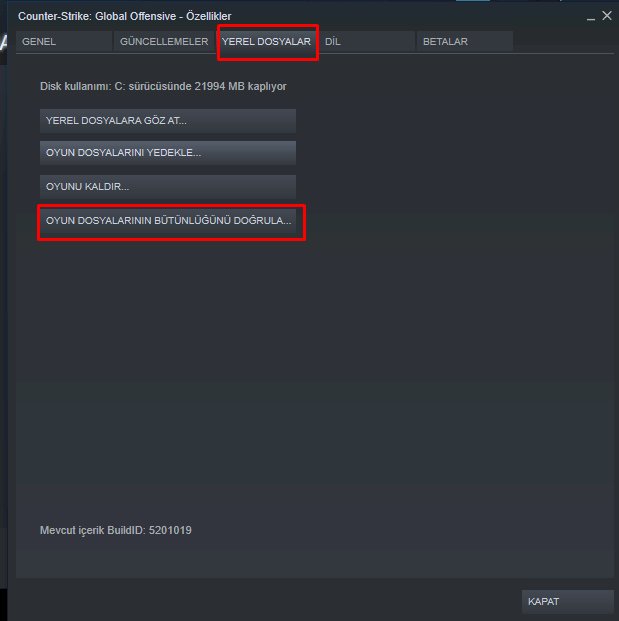
Efter denna process, när en saknad fil hittas, hämtar Steam automatiskt programmet och installerar det.








![Hur åtgärdar jag YouTube-serverfelet [400]?](https://www.hatauzmani.com/uploads/images/202403/image_380x226_65f1745c66570.jpg)










